Tu je Čo je nové v aplikácii Nastavenia systému Windows 10, verzia 1803
Microsoft Windows 10 / / March 17, 2020
Posledná aktualizácia dňa

Pri každej novej aktualizácii funkcií systému Windows 10 spoločnosť Microsoft presúva ďalšie nastavenia systému z ovládacieho panela do aplikácie Nastavenia. Čo je nové v roku 1803.
Od svojho prvého vydania spoločnosť Microsoft presúva systémové nastavenia z klasického ovládacieho panela do novej aplikácie Nastavenia v systéme Windows 10. Komplexný článok o zmenách v nastaveniach až do minuloročnej aktualizácie tvorcov pádu si prečítajte v našom článku o tom, čo je nové a vylepšené v nastaveniach systému Windows 10. V tomto článku sa zameriame na to, čo sa od poslednej aktualizácie funkcie presunulo do Nastavenia.
Spúšťacie aplikácie
Zakázanie spúšťacích aplikácií je jedným z najjednoduchších spôsobov, ako zabezpečiť rýchlejší štart systému Windows. V predchádzajúcich verziách systému Windows ste museli nájsť hĺbku a nájsť vypnúť spúšťacie programy pomocou pomôcky MSConfig. Choďte na Nastavenia> Aplikácie> Spustenie a vypnite aplikácie, ktoré počas spúšťania nechcete spúšťať.
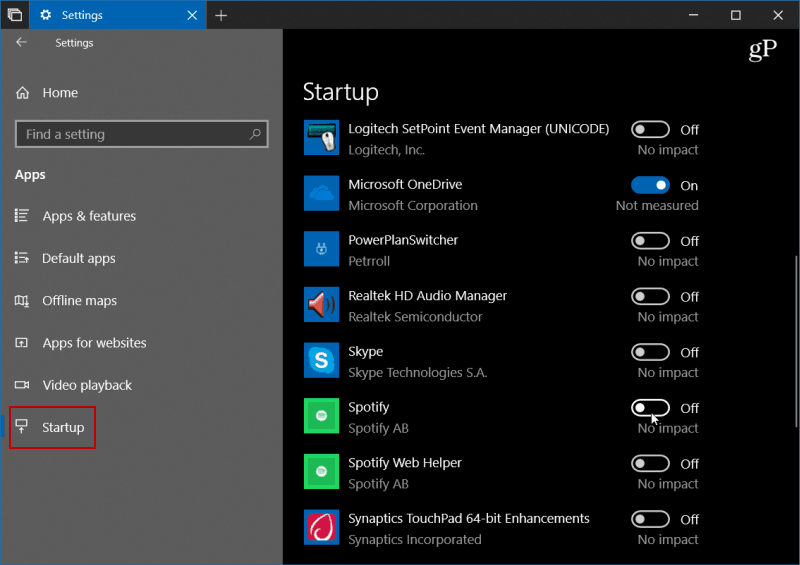
Ľahšie čistenie disku
Microsoft zavádza nové funkcie pre Windows XP Storage Sense v predchádzajúcich verziách systému Windows 10. Umožňuje vám nastaviť systém tak, aby automaticky čistil miesto na disku tým, že sa zbaví starých a dočasných súborov. Napriek tomu, ak ste to naozaj chceli kultivovať miesto na disku musíte použiť pomôcku Čistenie disku. To sa teraz presunulo do Nastavenia a poskytuje možnosť uvoľniť miesto. Len zamierte Nastavenia> Systém> Ukladací priestor> Teraz uvoľnite miesto a vyberte denníky a ďalšie dočasné súbory, ktoré chcete odstrániť.
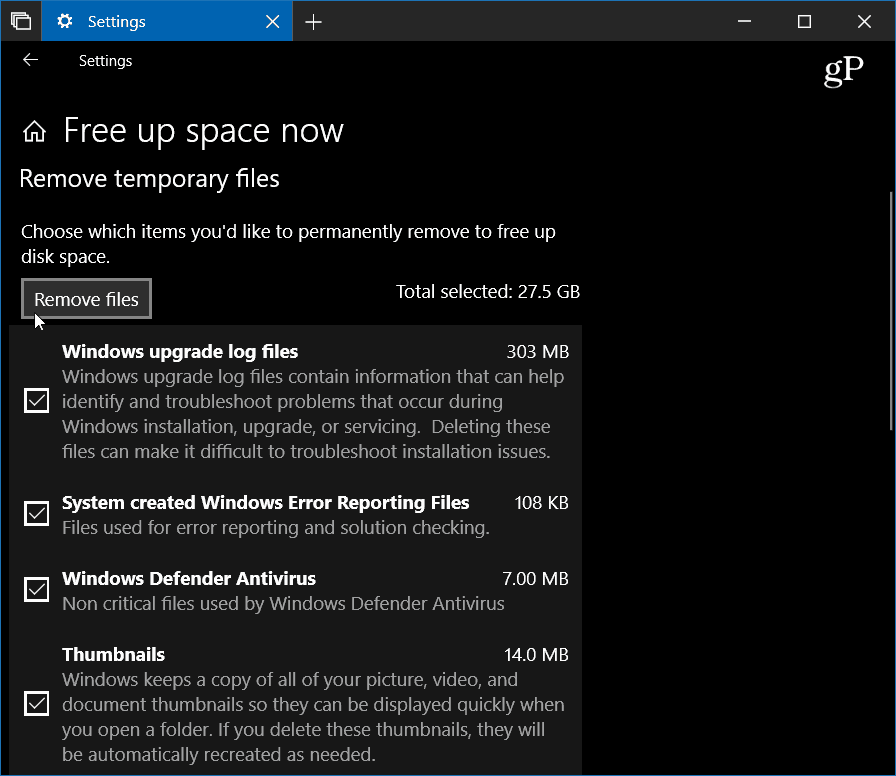
Možnosti zvuku
Nastavenia zvuku vášho počítača sa presunú z klasického ovládacieho panela do nastavení systému Windows 10. Choďte na Nastavenia> Systém> Zvuk a zvuk tam budete môcť riadiť vstup a výstup vašich zvukových zariadení, ako sú reproduktory a mikrofóny a. Môžete spravovať zvuky systému a dokonca nastaviť úroveň hlasitosti pre jednotlivé aplikácie.
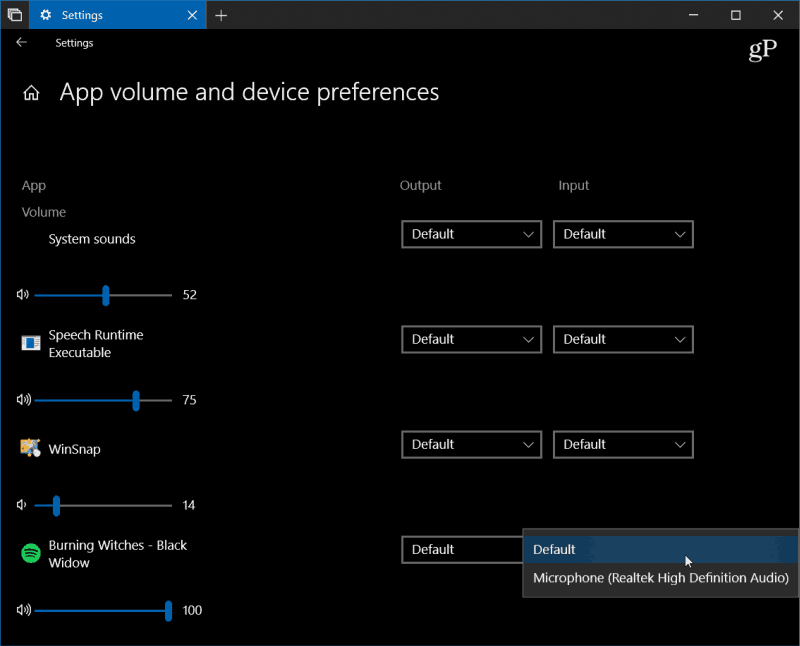
Spravovať písma
Pokryli sme sa ako nainštalovať písma v systéme Windows 10 predtým, ale spoločnosť Microsoft ju presúva do Nastavenia, aby uľahčila správu písiem. Choďte na Nastavenia> Prispôsobenie> Písma a tu nájdete aktualizovaný ovládací panel písiem. Tu môžete prehľadávať aktuálne nainštalované písma a získať nové z obchodu Microsoft Store.
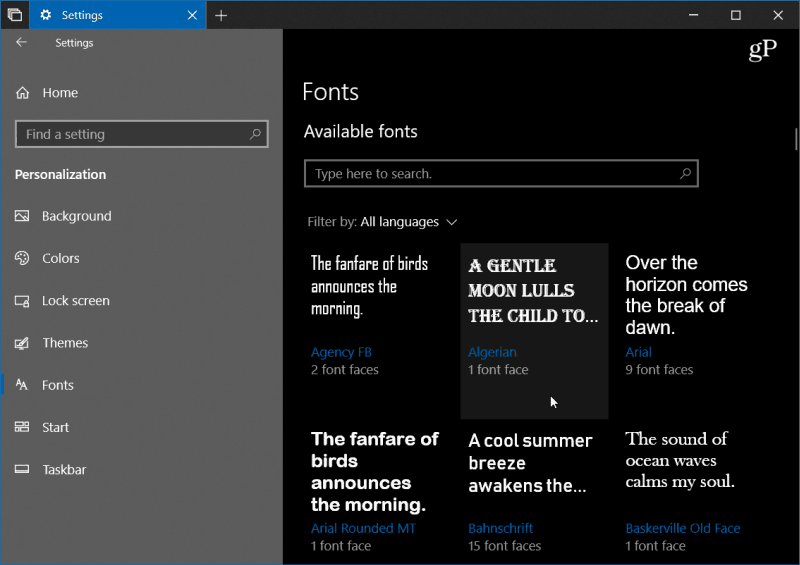
Aj keď spoločnosť Microsoft tlačí na novú aplikáciu Nastavenia systému Windows 10, ak sa zdá, že na prvý pohľad bude ohromujúca, nemusíte mať obavy, stále je tu - zatiaľ. Ak chcete otvoriť klasický ovládací panel, ktorý poznáte a máte radi, stlačte Kľúč Windows a typ:ovládací panel a stlačte Enter.
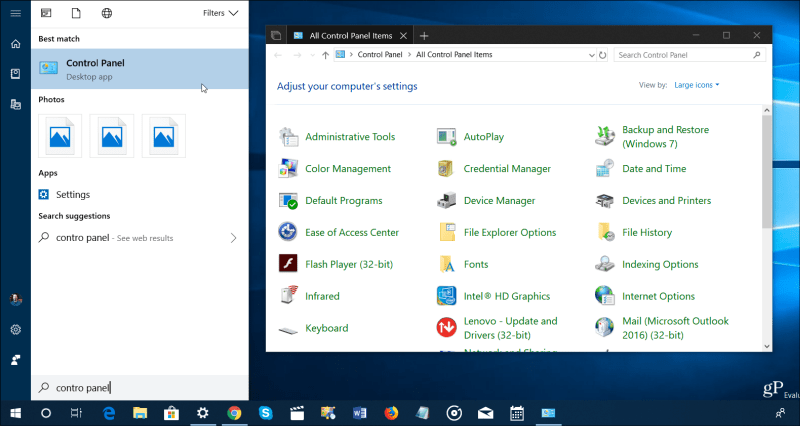
Napriek tomu by ste si mali zvyknúť na používanie nastavení, pretože jedného dňa by sa spoločnosť mohla zbaviť ovládacieho panela. Ďalšou výhodou je preto schopnosť vyhľadávať to, čo potrebujete. Vyhľadávanie je tiež pekné, pretože napríklad hľadanie a aktualizácia systému Windows Update môže byť zdĺhavá a môže byť únavná.
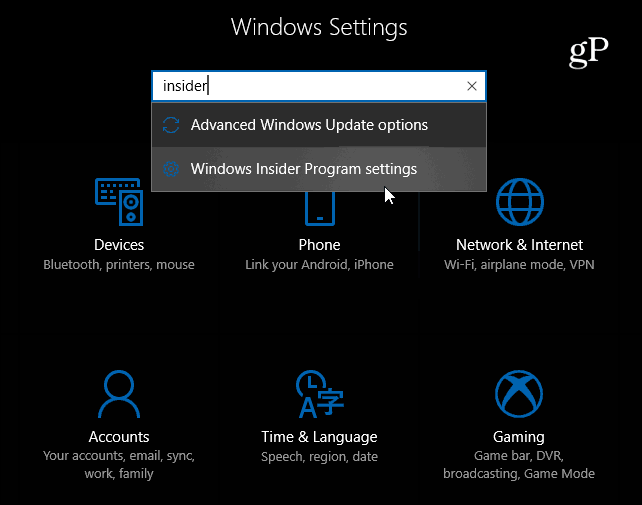
V ďalšej časti nastavení nájdete ďalšie vylepšenia, ktoré umožňujú ešte väčšiu kontrolu nad systémom, napríklad nastavenia grafiky pre konkrétne aplikácie, Funkcie Focus Assista zvýšenú kontrolu nad aktualizáciami systému Windows.
